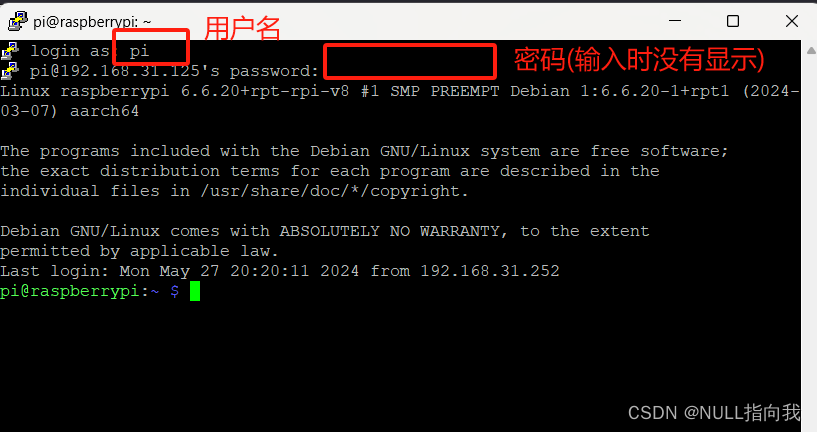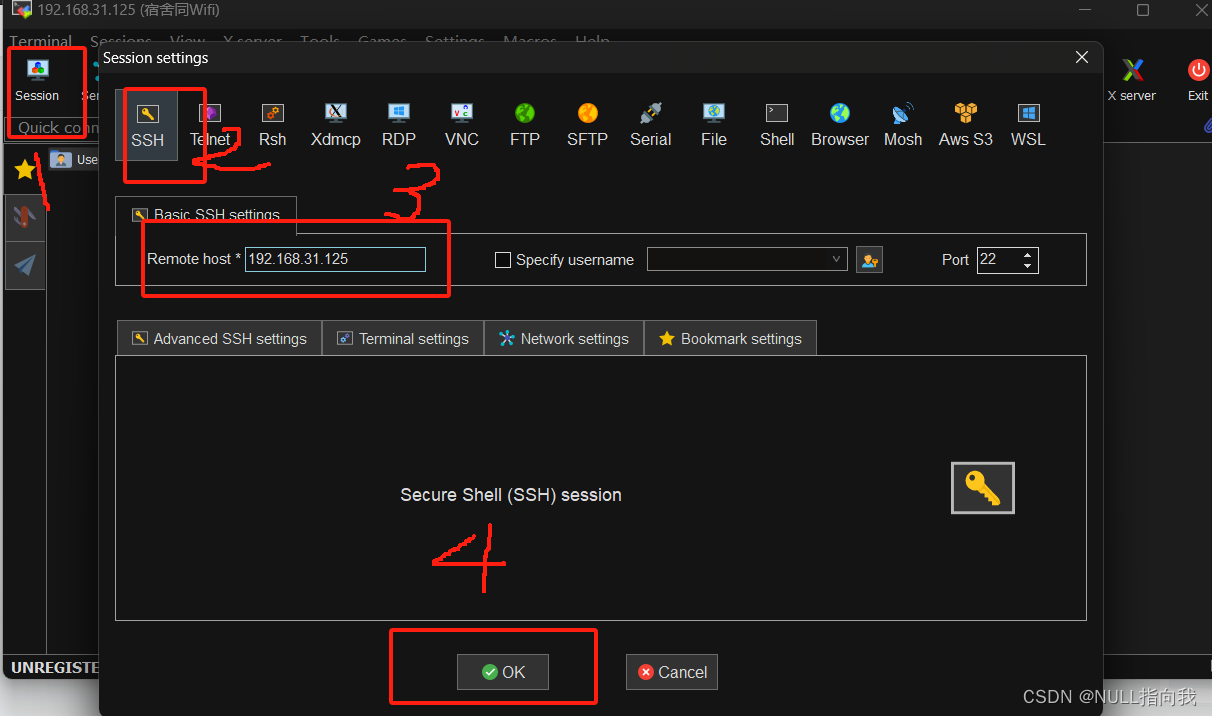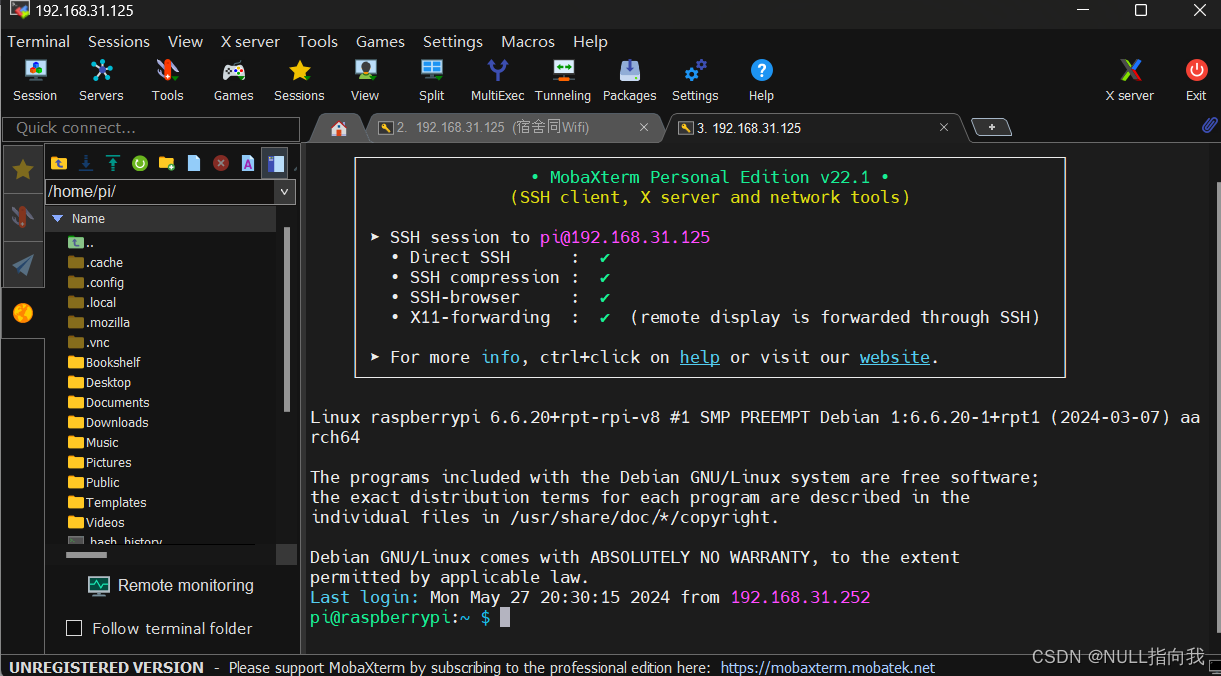本文主要是介绍树莓派4B 学习笔记1:TF卡系统盘烧录_初次启动_远程端连接配置,希望对大家解决编程问题提供一定的参考价值,需要的开发者们随着小编来一起学习吧!
今日开始学习树莓派4B 4G:(Raspberry Pi,简称RPi或RasPi)
TF卡系统盘烧录_初次启动_远程端连接配置
目录
格式化SD卡:
烧录系统Win32DiskImager:
Raspberry Pi Imager镜像烧写:
树莓派官网资料:
树莓派4B 第一次启动:
然后连接wifi:
SSH远程连接:
开启 SSH:
确认 SSH 服务已经启动:
检查 SSH 服务是否在系统启动时自动启动:
查询树莓派IP地址:
Putty 远程连接:
MobaXterm远程连接:
网上学习资料贴出:
格式化SD卡:
树莓派的系统需要烧录到1张SD卡上,找一张32G的SD卡,然后使用SDFormatter格式化一下。
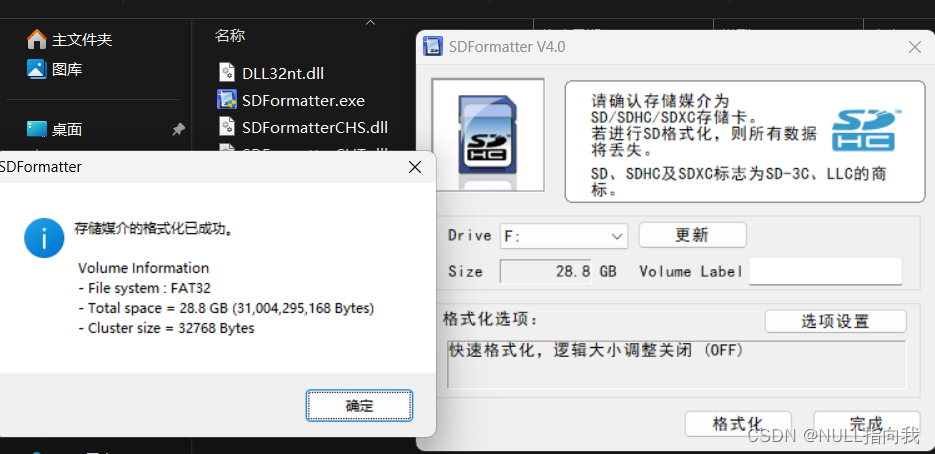
烧录系统Win32DiskImager:
使用 Win32DiskImager 软件烧录系统
1.解压下载的系统压缩文件,得到img镜像文件
2.将SD使用卡托或者读卡器后,连上电脑
3.解压安装并运行win32diskimager工具
4.在Win32DiskImager软件,选择img镜像文件,选择SD卡的盘符,这里不能选错,否则会被格式化,然后选择“Write”,如下图配置
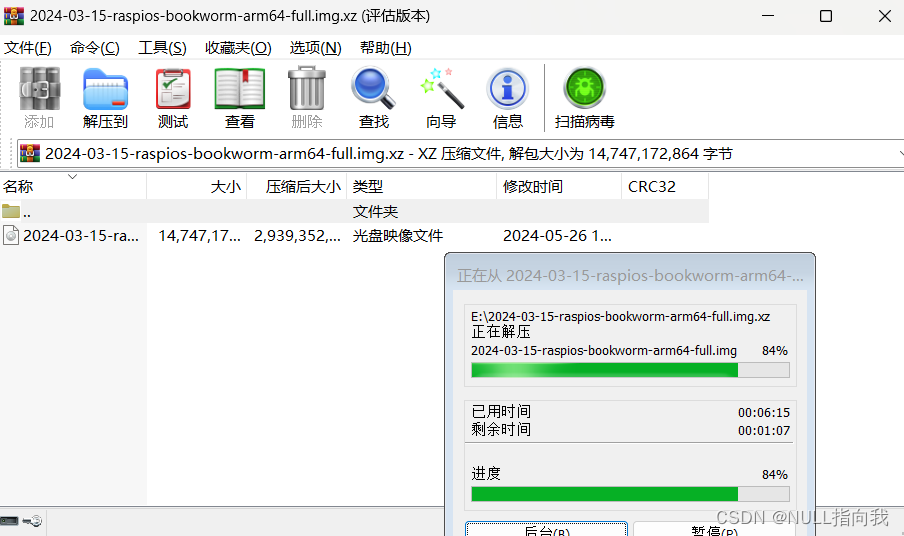

Raspberry Pi Imager镜像烧写:

最初的“是”选项无法点击,需要我们先进行编辑设置:
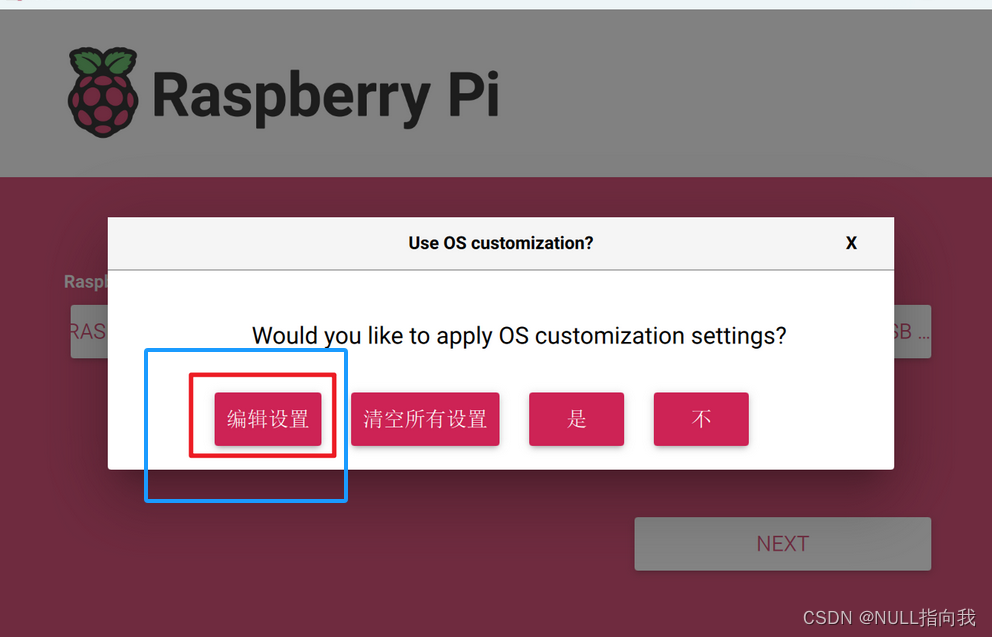
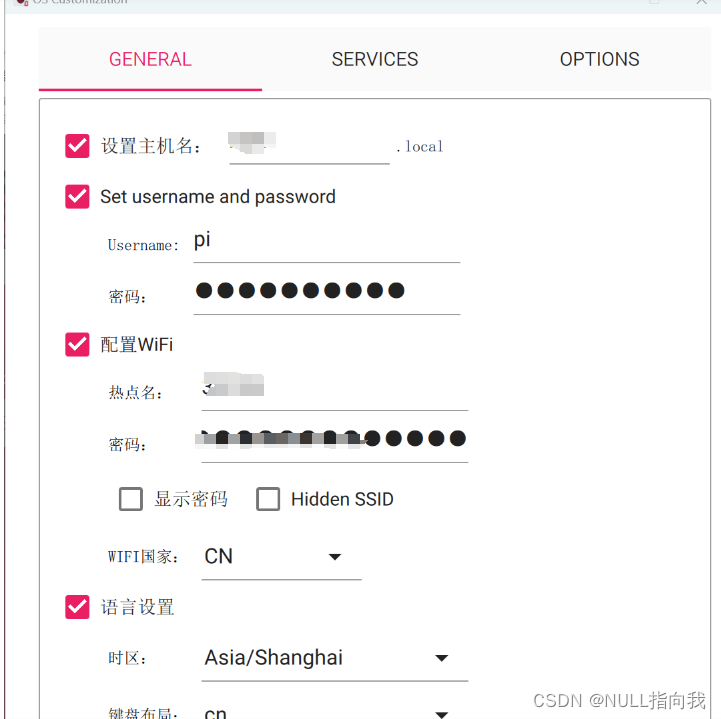
然后设置完等他烧录就好了
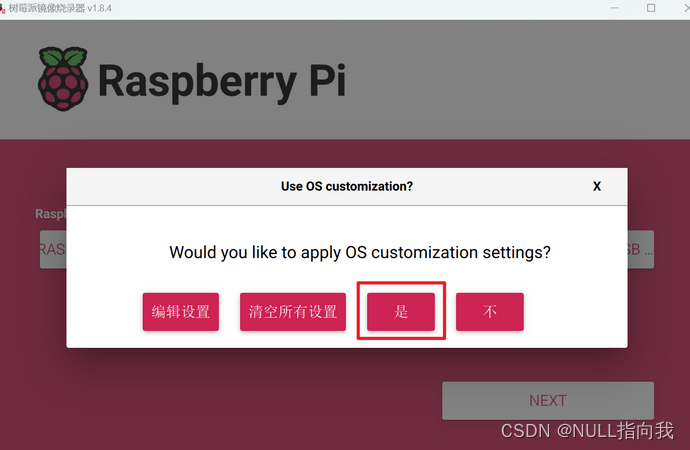
树莓派官网资料:
https://projects.raspberrypi.org/zh-CN/projects?hardware%5B%5D=raspberry-pi
树莓派4B 第一次启动:
烧录系统后的第一次启动需要一段时间,而且还会多次重启,耐心等待进入桌面即可:
然后连接wifi:
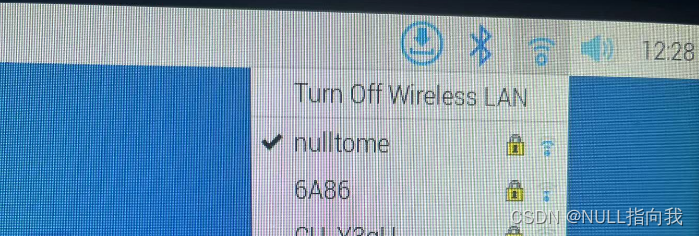
SSH远程连接:
开启 SSH:
sudo apt-get update sudo apt-get install openssh-server
确认 SSH 服务已经启动:
sudo service ssh status如果服务已经启动,将看到类似于 “ssh start/running, process 1234” 的输出。
检查 SSH 服务是否在系统启动时自动启动:
sudo systemctl is-enabled ssh如果不是“enabled”,则表示 SSH 服务没有配置为在系统启动时自动启动。
如果输出为 “disabled”,使用以下命令启用 SSH 服务自启动:
sudo systemctl enable ssh
查询树莓派IP地址:
ifconfig圈出部分就是树莓派的ip地址,远程SSH需要使用
Putty 远程连接:
保证树莓派与PC计算机在同一个无线网环境下,输入IP地址:
登陆成功界面:
MobaXterm远程连接:
如果是无桌面操作的话,更建议使用MobaXterm:
然后也输入账号密码进行连接,以下为连接成功界面:
网上学习资料贴出:
树莓派系统镜像的下载和烧写_树莓派镜像-CSDN博客
【树莓派】如何用电脑连接树莓派的远程桌面,灰屏解决_树莓派vnc灰色-CSDN博客
这篇关于树莓派4B 学习笔记1:TF卡系统盘烧录_初次启动_远程端连接配置的文章就介绍到这儿,希望我们推荐的文章对编程师们有所帮助!